Как создать онлайн-заявку на поездку в WordPress
Опубликовано: 2020-12-25Вы ищете способ легко создать онлайн-форму заявки на поездку для своего веб-сайта WordPress?
Когда сотрудникам вашего бизнеса необходимо совершить рабочую поездку, вам понадобится способ запросить компенсацию расходов.
Итак, в этом посте мы покажем вам, как вы можете быстро добавить онлайн-заявку на поездку на свой сайт, не нанимая разработчика.
Создайте онлайн-заявку на поездку прямо сейчас
Что такое форма заявки на поездку?
Форма заявки на командировку - это форма, в которой собираются сведения о поездке от ваших сотрудников, чтобы вы могли утвердить их поездку и возместить их расходы. Это отличный способ упростить запросы ваших сотрудников на поездки.
Форма может собирать всю информацию, которая может понадобиться вашему HR или команде администраторов о путешественнике. Таким образом, вы можете отправить организованную информацию в орган, который должен ее утвердить, до того, как можно будет совершить поездку.
Если у вас много внешних продавцов, которые часто путешествуют по стране или по стране, вам понадобится способ организовать запросы на возмещение расходов и процесс утверждения.
Хорошая форма онлайн-заявки на поездку содержит конкретные сведения о поездке и путешественнике, например:
- Имя
- Имя менеджера
- Даты поездки
- Поездка Города прибытия / отправления
- Тип необходимых мероприятий (перелет / аренда автомобиля / оба варианта)
- …и более.
При создании онлайн-формы заявки на поездку вам нужно искать конструктор форм, который позволяет добавлять или удалять поля формы.
Таким образом, ваши сотрудники могут запрашивать время в пути, связанное с работой, а также запрашивать такие вещи, как отпуск по медицинским причинам. В этом случае вы можете добавить поле для загрузки файла, чтобы получить справку от врача или другую документацию об их отпуске.
Мы покажем вам, как именно это сделать и как использовать шаблон формы онлайн-заявки на поездку и настроить его по своему вкусу.
Как сделать онлайн-заявку на поездку
Итак, давайте приступим. В этом руководстве мы будем использовать форму запроса на командировку WPForms для сотрудников.
Шаг 1. Откройте шаблон формы заявки на командировку
Использование WPForms - это самый простой способ создать онлайн-заявку на поездку в WordPress. WPForms поставляется с надстройкой Form Templates Pack, которая позволяет вам выбирать из более чем 100 готовых шаблонов для каждой ниши и отрасли, включая шаблон формы онлайн-заявки на поездку.
Итак, первое, что вам нужно сделать, это установить и активировать плагин WPForms. Для получения дополнительной информации ознакомьтесь с этим пошаговым руководством по установке плагина в WordPress.
Затем вам необходимо установить и активировать надстройку Form Templates Pack.
Для этого перейдите в WPForms » Addon и найдите надстройку с надписью Form Templates Pack .
Нажмите « Установить надстройку», а затем « Активировать» .
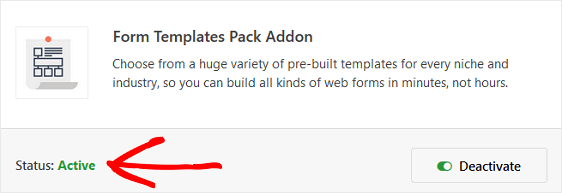
Затем вам нужно будет создать новую форму.
Для начала перейдите в WPForms » Добавить новую и назовите форму. Затем прокрутите вниз до раздела « Дополнительные шаблоны» и введите «форма заявки на поездку» в строку поиска.
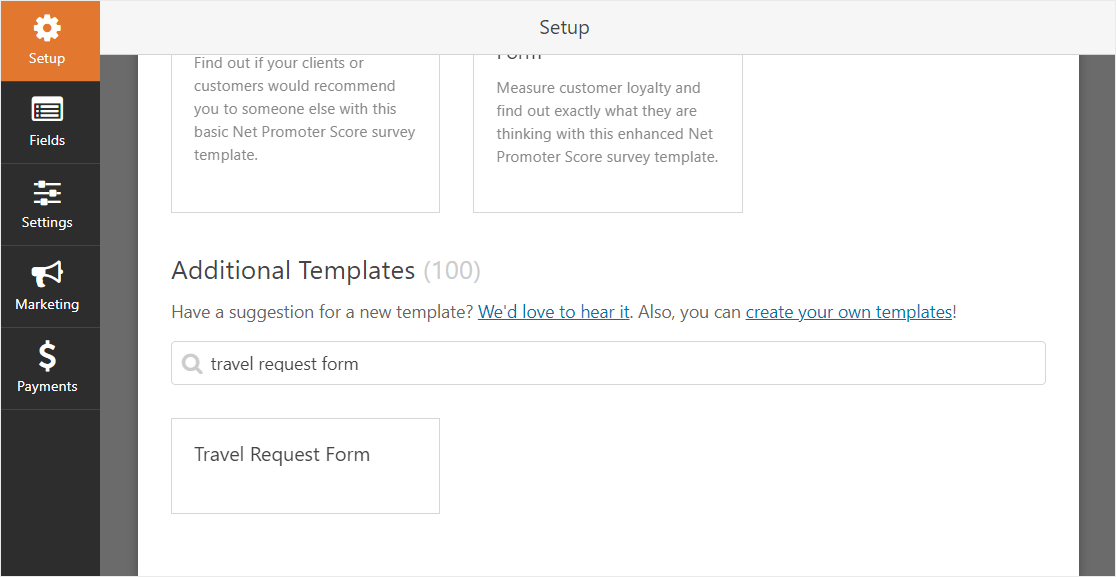
После загрузки предварительно созданного шаблона формы онлайн-заявки на поездку большая часть работы уже сделана за вас.
Вы увидите поля для следующего:
- Имя сотрудника
- ID сотрудника
- Менеджер / Супервайзер
- Причина путешествия
- Необходимые условия полета (перелет, гостиница, аренда автомобиля и др.)
- город отправления
- Город прибытия
- Дата отбытия
- Дата возврата
- Дополнительная информация
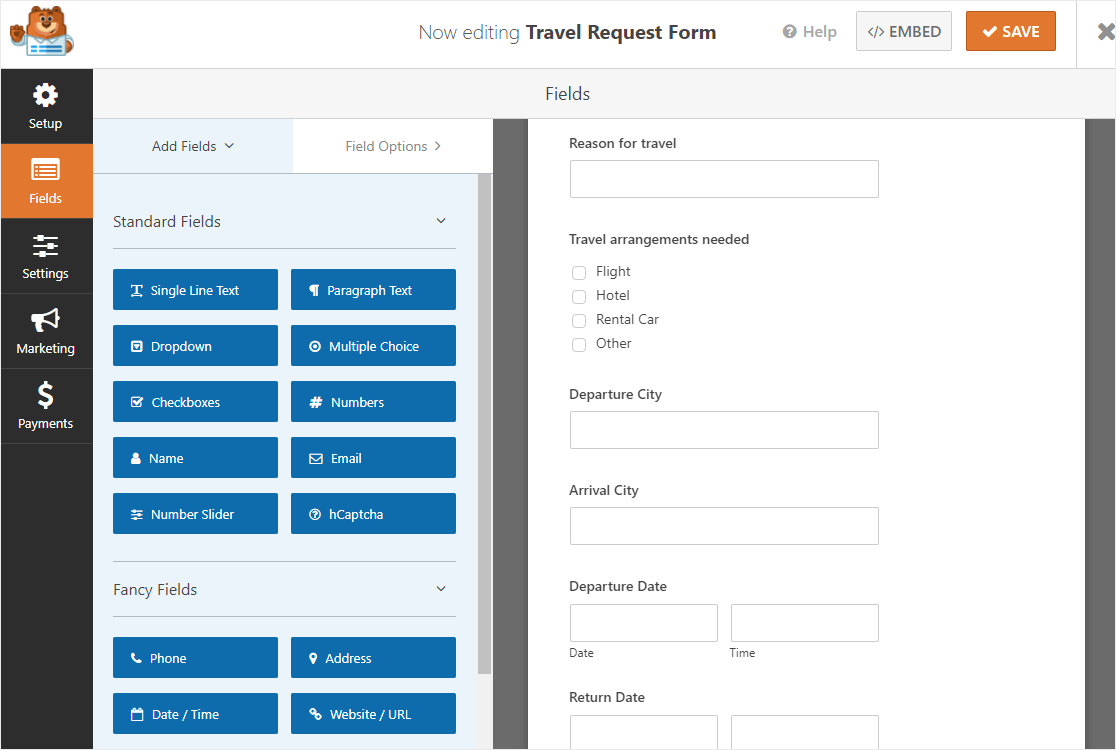
Хотите увидеть живую версию онлайн-формы заявки на поездку в действии? Зайдите и посмотрите нашу демонстрационную онлайн-форму заявки на поездку.
Шаг 2. Добавьте дополнительные поля (необязательно)
Вы можете добавить дополнительные поля в форму заявки на поездку, перетащив их с левой панели на правую.
Затем щелкните поле, чтобы внести изменения. Вы также можете щелкнуть поле формы и перетащить его вверх или вниз, чтобы изменить порядок в форме запроса на поездку.
Например, если вы хотите, чтобы в форме запроса на поездку запрашивался документ, вы можете легко добавить поле для загрузки файла.
Просто перейдите в раздел Fancy Fields слева и перетащите поле File Upload в свою форму справа, например:
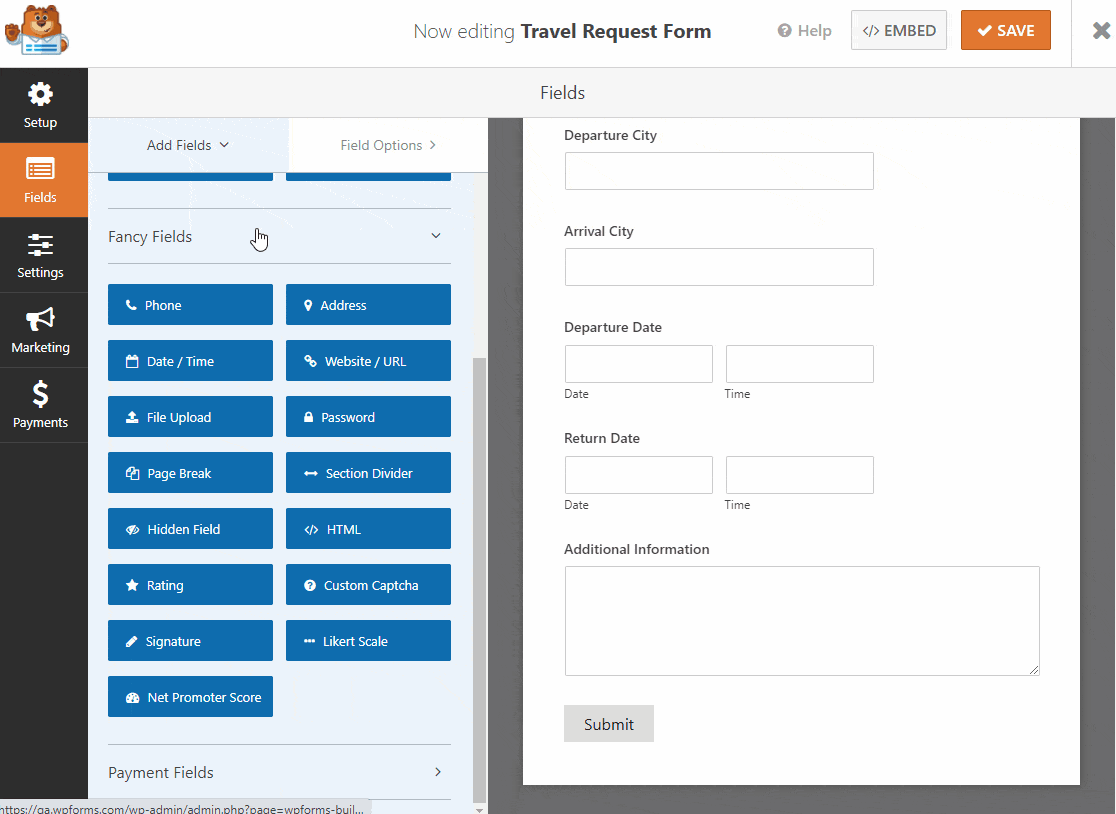
Когда ваша форма заявки на поездку будет выглядеть так, как вы хотите, нажмите « Сохранить» .
Шаг 2. Настройте параметры формы запроса на поездку
Для начала зайдите в Настройки » Общие .
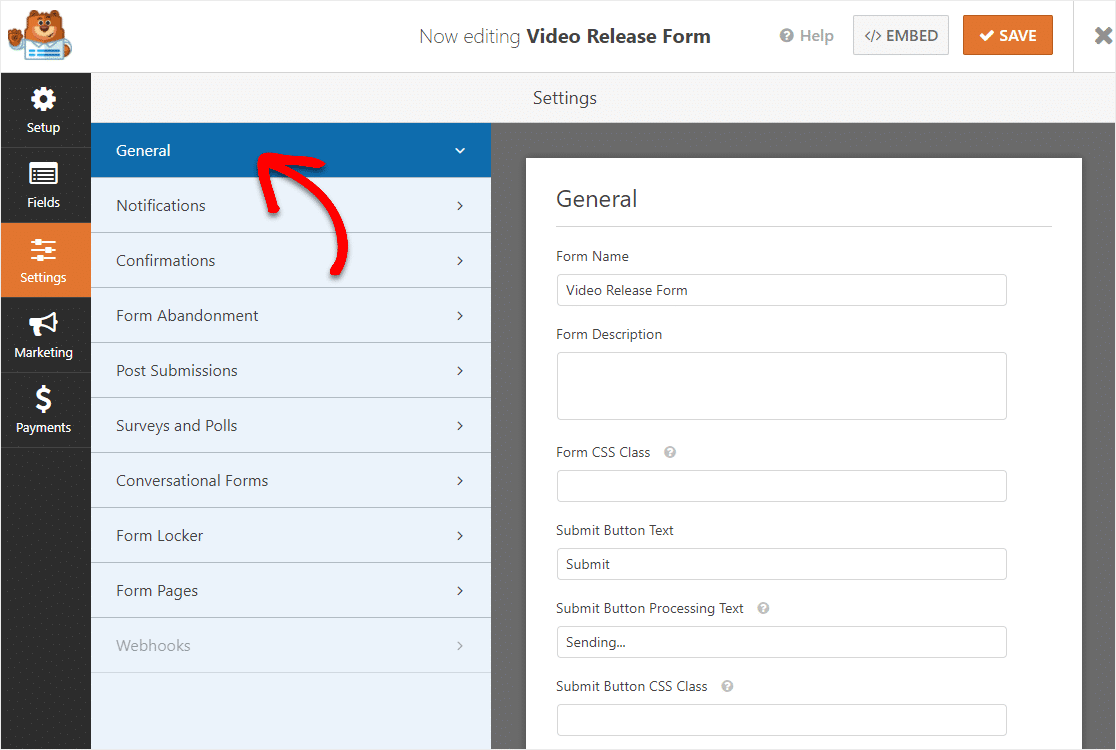
Здесь вы можете настроить следующее:
- Имя формы - измените имя формы здесь, если хотите.
- Описание формы - дайте вашей форме описание.
- Текст кнопки отправки - настройте копию на кнопке отправки.
- Предотвращение спама - остановите спам в контактных формах с помощью функции защиты от спама, hCaptcha или Google reCAPTCHA. Флажок защиты от спама автоматически включается во всех новых формах.
- Формы AJAX - включите настройки AJAX без перезагрузки страницы.
- Улучшения GDPR - вы можете отключить сохранение входной информации и сведений о пользователях, таких как IP-адреса и пользовательские агенты, чтобы соответствовать требованиям GDPR. Ознакомьтесь с нашими пошаговыми инструкциями о том, как добавить поле соглашения GDPR в вашу простую контактную форму.
Затем нажмите « Сохранить» .
Шаг 3. Настройте уведомления в форме
Уведомления - отличный способ отправить электронное письмо всякий раз, когда кто-то отправляет онлайн-заявку на поездку.
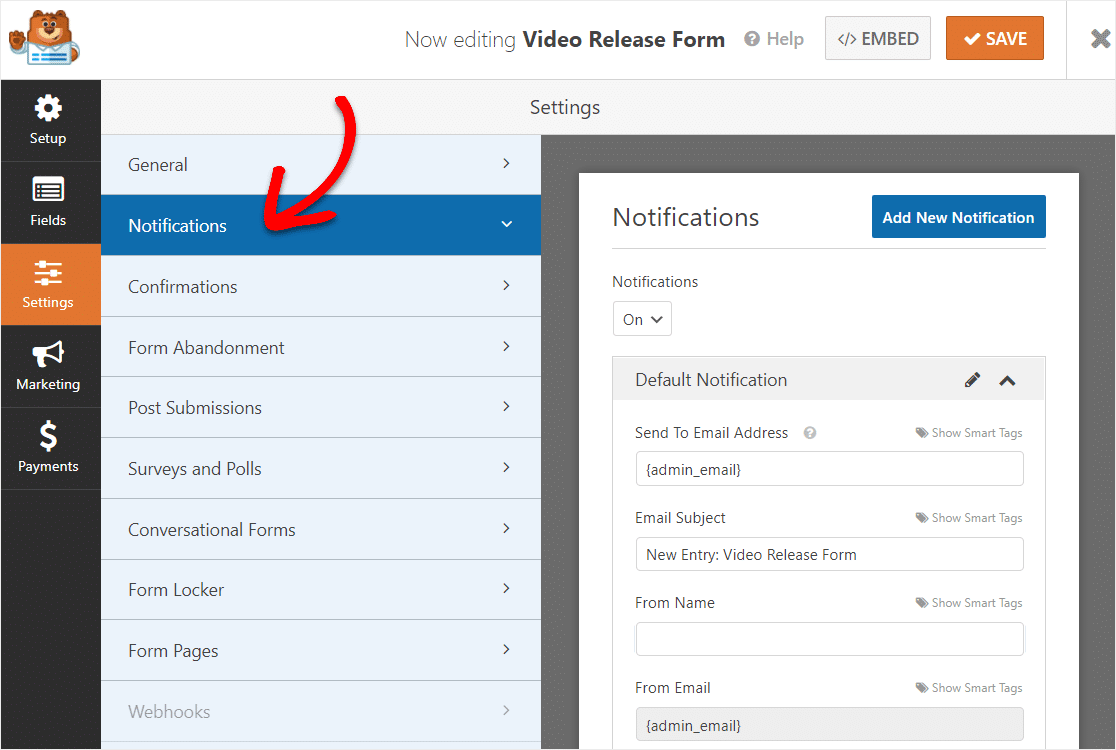
Фактически, если вы не отключите эту функцию, всякий раз, когда кто-то отправляет форму на вашем сайте, вы получите уведомление об этом.
Если вы используете смарт-теги, вы также можете отправить уведомление людям, которые заполняют форму заявки на поездку, сообщив им, что вы получили их форму, и при необходимости свяжутся с вами в ближайшее время. Это гарантирует людям, что их форма запроса была заполнена должным образом.

Вы также можете добавить в уведомление важную информацию, например подробные сведения о том, как работает процесс утверждения командировки и возмещения расходов на вашем малом предприятии.
Чтобы получить помощь с этим шагом, ознакомьтесь с нашей документацией о том, как настроить уведомления формы в WordPress.
Что-то невероятно полезное, чтобы попробовать с такой формой, - это отправить более одного уведомления, когда кто-то ее заполняет. Например, вы можете отправить себе уведомление. Плюс к тем, кто заполнил его, и любому сотруднику отдела кадров, сообщившему им, что у них есть новый запрос на поездку в их почтовый ящик для рассмотрения.
Чтобы получить помощь, ознакомьтесь с нашим пошаговым руководством о том, как отправлять уведомления с нескольких форм в WordPress.
Наконец, если вы хотите, чтобы брендинг во всех своих электронных письмах был единообразным, вы можете ознакомиться с этим руководством по добавлению настраиваемого заголовка в свой шаблон электронного письма.
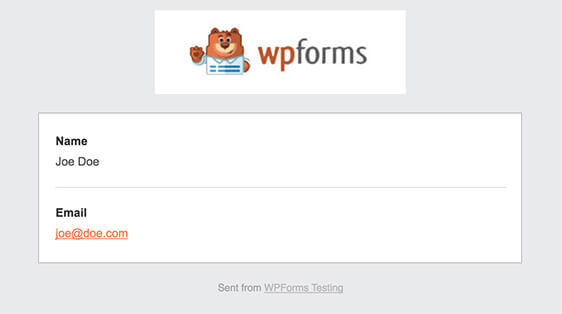
Это придаст вашей форме профессиональный вид и заставит людей, заполняющих ее, чувствовать себя более непринужденно.
Шаг 4. Настройте подтверждения формы
Подтверждения формы - это сообщения, которые отображаются людям после того, как они отправят форму на вашем веб-сайте. Они сообщают людям, что их форма прошла успешно, и предлагают вам возможность сообщить им, что делать дальше.
WPForms имеет 3 типа подтверждения:
- Сообщение. Это тип подтверждения по умолчанию в WPForms. Когда кто-то отправляет форму, появляется простое подтверждение сообщения, информирующее его о том, что его форма была получена и обрабатывается.
- Показать страницу. Этот тип подтверждения перенаправит клиентов на определенную веб-страницу вашего сайта с благодарностью. Чтобы получить помощь, ознакомьтесь с нашим руководством по перенаправлению клиентов на страницу с благодарностью.
- Перейти по URL (перенаправить). Этот вариант используется, когда вы хотите отправить людей на другой веб-сайт.
Итак, допустим, мы хотим использовать тип подтверждения сообщения, чтобы люди знали, что на получение ответа об утверждении заявки на поездку требуется 3 рабочих дня.
Итак, давайте продолжим и посмотрим, как настроить простое подтверждение формы в WPForms, чтобы вы могли настроить сообщение, которое люди будут видеть при заполнении формы запроса на поездку на вашем веб-сайте WordPress.
Для начала щелкните вкладку « Подтверждение » в редакторе форм в разделе « Настройки» .
Затем выберите тип типа подтверждения, который вы хотите создать. В этом примере мы выбираем Сообщение и пишем "Спасибо за отправку заявки на поездку!" Мы сообщим вам, будет ли он одобрен или отклонен, в течение трех рабочих дней ».
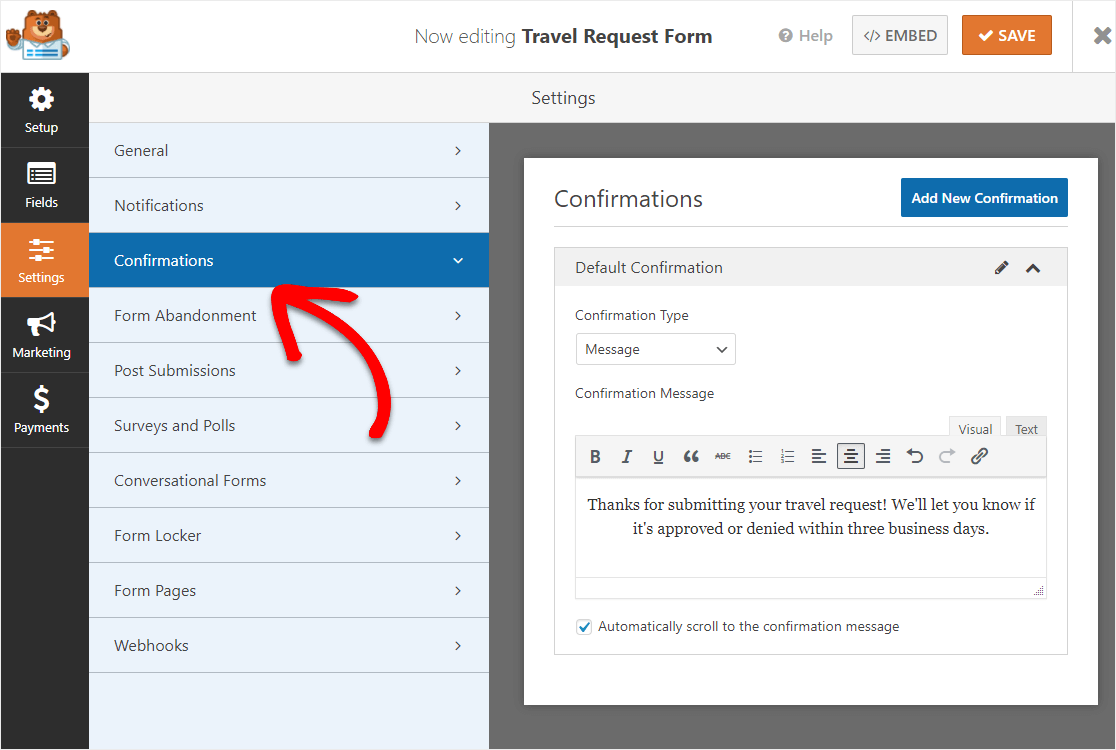
После того, как вы настроили подтверждающее сообщение по своему вкусу, нажмите « Сохранить» .
Шаг 7. Опубликуйте форму на своем веб-сайте.
Теперь, когда ваша онлайн-форма заявки на поездку создана, давайте продолжим и опубликуем ее в Интернете.
Начните с нажатия кнопки « Вставить» в верхней части конструктора форм.
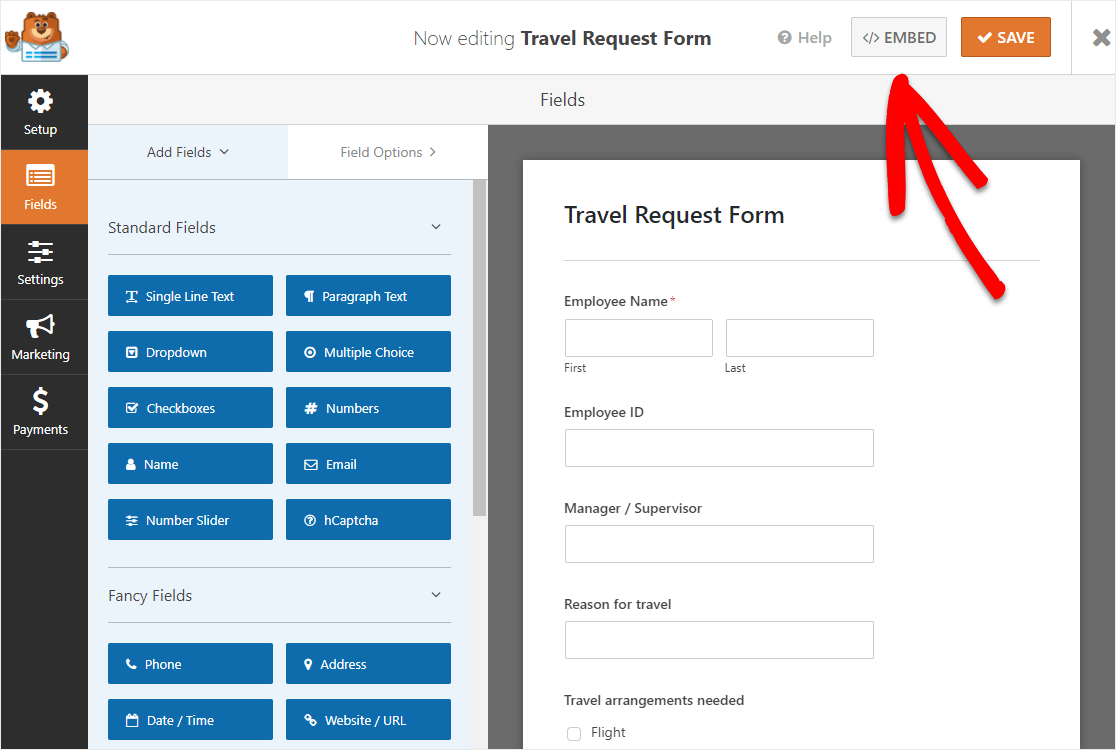
А затем, когда появится уведомление «Встраивать в страницу», нажмите « Создать новую страницу» .
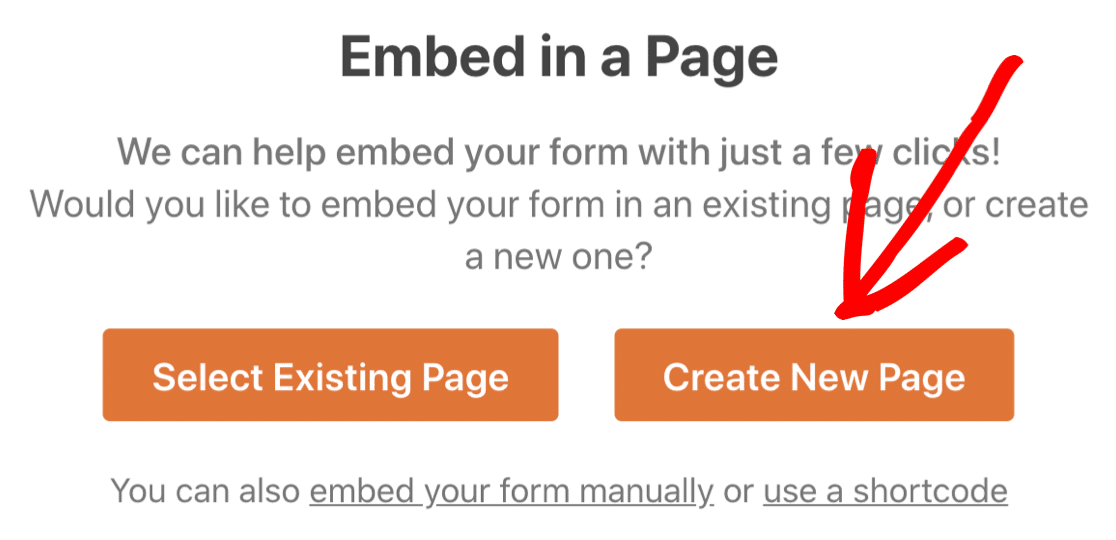
Затем WPForms попросит вас назвать свою страницу. Введите название страницы в поле и нажмите «Поехали!».
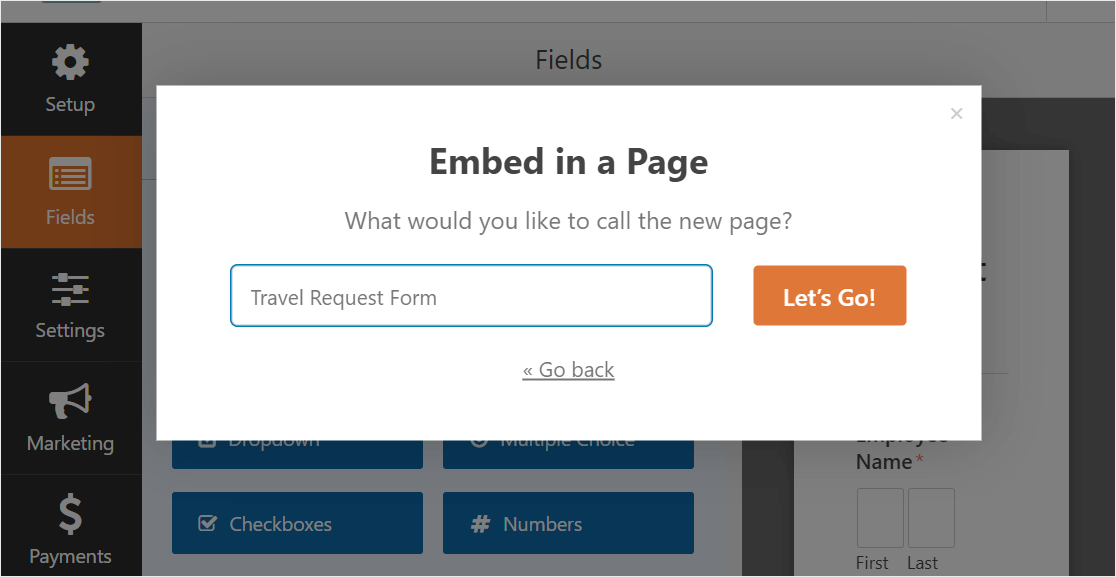
Теперь WPForms откроет новую страницу для вашей формы заявки на поездку. Затем нажмите « Опубликовать» или « Обновить» вверху, чтобы опубликовать форму на своем сайте.
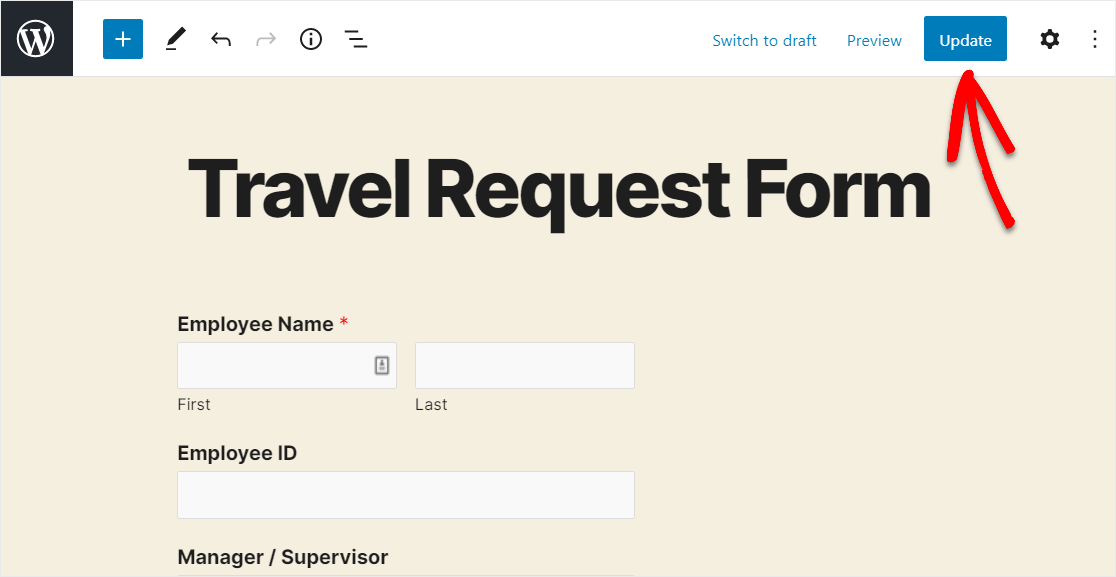
Отличная работа. Итак, теперь вы можете сообщить своим сотрудникам, что они могут отправлять заявки на командировки онлайн, используя веб-сайт вашей компании.
А вот как выглядит наша готовая форма.
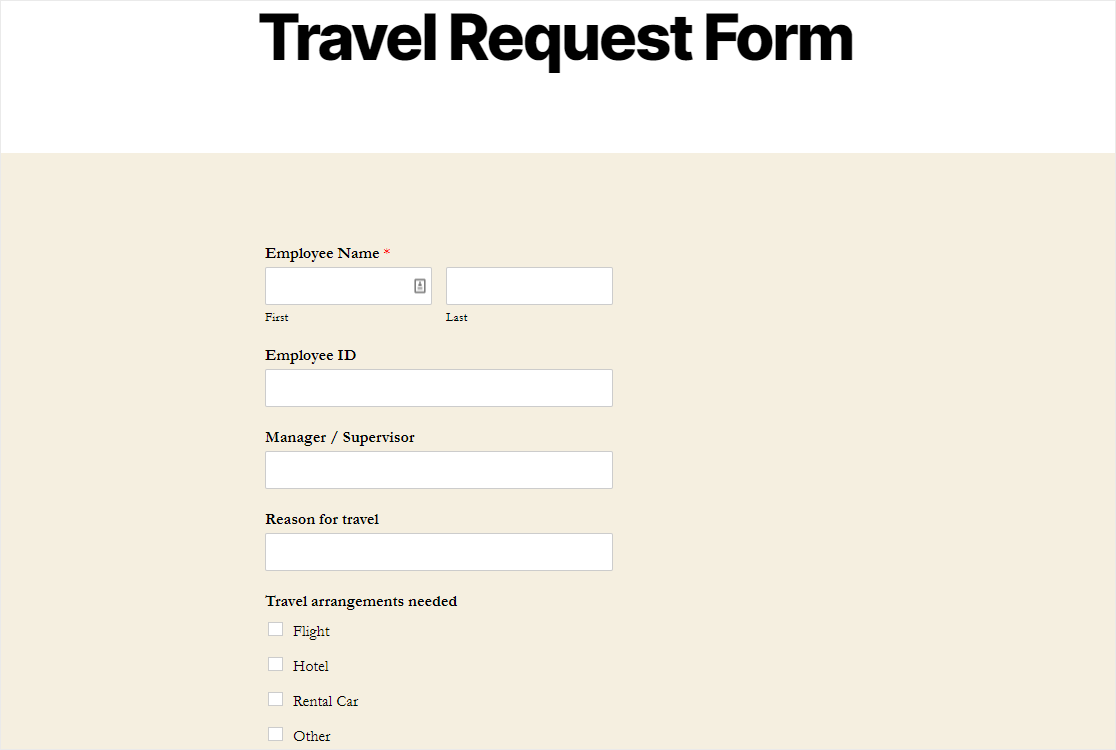
И вот оно! Теперь вы знаете, как создать форму заявки на поездку в WordPress.
Создайте онлайн-заявку на поездку прямо сейчас
Начните создавать форму заявки на поездку
Вы можете начать создавать форму заявки на поездку прямо сейчас, используя WPForms Pro. WPForms Pro - это самый простой и лучший способ получить профессиональные формы на вашем веб-сайте WordPress (даже без необходимости платить веб-разработчику!).
Он не только поставляется с бесплатным шаблоном формы запроса на поездку, который вы можете использовать внутри компании, но также включает множество других удивительных функций, которые можно использовать, чтобы начать привлекать больше потенциальных клиентов в Интернете.
- Вы можете использовать такие функции, как диалоговые формы, чтобы заставить формы вашего веб-сайта безумно конвертироваться и увеличить свои продажи.
- Это самый удобный для новичков плагин для контактной формы WordPress.
- Поле загрузки файла, чтобы вы могли принимать документы через свои формы.
- Потрясающий инструмент User Journey, который показывает, где пользователи вашей формы были на вашем сайте.
- Он позволяет вам создать многостраничную форму, чтобы разбить форму на несколько страниц и улучшить взаимодействие с пользователем.
- Он интегрируется с самыми популярными сервисами электронного маркетинга.
- Он полностью адаптивен, а формы отлично смотрятся на всех устройствах.
- Условная логика помогает уберечь ваши формы от беспорядка, чтобы посетители могли сосредоточиться на заполнении формы.
- Вы получаете доступ к приоритетной поддержке от дружной и знающей команды.
Итак, готовы начать заполнять онлайн-заявку на поездку прямо сейчас? Вперед и начните сегодня же с лучшим в мире плагином для создания форм. WPForms Pro включает бесплатный шаблон формы запроса на поездку и предлагает 14-дневную гарантию возврата денег, так что вам нечего терять.
Скоро нанять больше сотрудников? Ознакомьтесь с нашим руководством о том, как создать форму заявления о приеме на работу в WordPress, чтобы вы могли расширить свой пул кандидатов.
Так чего же ты ждешь? Начните с самого мощного сегодня плагина форм WordPress.
И не забывайте, что если вам понравился этот пост, обязательно подпишитесь на нас в Facebook и Twitter, чтобы получать больше обновлений.
